كيفية تصدير واستيراد الصفحات في WordPress
نشرت: 2023-01-20حفظ قوالب منشئ الصفحات على السحابة! ابدأ مجانًا في Assistant.Pro
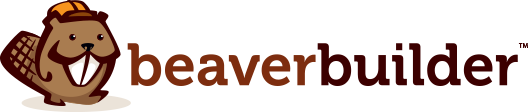

بشكل افتراضي ، يحتوي WordPress على أدوات مدمجة لتصدير واستيراد موقع الويب بالكامل أو منشوراتك وصفحاتك فقط. لحسن الحظ ، أصبحت هذه العملية أسهل كثيرًا. باستخدام Assistant Pro ، يمكنك حفظ أي صفحة WordPress في مكتبة Assistant Pro ونقلها بسهولة إلى موقع ويب آخر.
يتيح لك تصدير واستيراد الصفحات في WordPress ترحيل المحتوى الخاص بك وإعادة استخدامه على موقع ويب آخر. يمكنك القيام بذلك في 3 خطوات باستخدام Assistant Pro:
في هذا المنشور ، سنناقش سبب رغبتك في تصدير أو استيراد صفحات موقع الويب الخاص بك. بعد ذلك ، سنوضح لك كيفية القيام بذلك باستخدام Assistant Pro. هيا بنا نبدأ!
إذا كنت تعمل مع مواقع WordPress ، فقد تحتاج إلى تصدير واستيراد الصفحات في مرحلة ما. يتضمن WordPress وظائف مدمجة لنقل كل محتوى موقعك في وقت واحد. ومع ذلك ، فإن نظام إدارة المحتوى (CMS) لا يجعل من السهل القيام بذلك لصفحات معينة.
يمكنك إنشاء ملفات تصدير WordPress (بتنسيق .xml ) تتضمن منشورات و / أو صفحات و / أو علامات. يوفر WordPress خيار استيراد في لوحة المعلومات يمكنه أخذ ملف .xml وإعادة إنشاء هذا المحتوى على موقع ويب مختلف:


تجدر الإشارة أيضًا إلى أن تصدير المحتوى باستخدام ملفات .xml لا يؤدي إلى تنزيل الصور والوسائط الأخرى على موقعك. يمكن لـ WordPress استيراد هذه الملفات من موقع الويب الأصلي باستخدام أداة الاستيراد الخاصة به.
ومع ذلك ، فإن هذه العملية عادة ما تسبب أخطاء لأن معظم مواقع الويب الحديثة تستخدم مئات أو حتى آلاف الصور. بالإضافة إلى ذلك ، فإن أداة استيراد WordPress الأساسية بدائية جدًا ، ولا يمكنها التعامل مع تصميم وإعدادات موقعك.
مع وضع ذلك في الاعتبار ، يمكن أن تكون ميزات التصدير والاستيراد الأساسية لـ WordPress مفيدة إذا كنت ترغب في ترحيل محتوى موقع الويب إلى مضيف جديد. يمكنهم أيضًا مساعدتك في عمل نسخة احتياطية من موقع بأكمله.
ومع ذلك ، في بعض الحالات ، سترغب في تصدير واستيراد صفحات معينة مثل:
يعد ترحيل موقع ويب بأكمله أو استيراد جميع محتوياته أمرًا مبالغًا فيه لأي من هذه المواقف. إذا كنت ترغب فقط في استيراد صفحة واحدة أو بضع صفحات ، فستحتاج إلى استخدام مكون إضافي أكثر تخصصًا. هذا هو المكان الذي يأتي فيه Assistant Pro!
إذا سبق لك تصدير واستيراد صفحات الويب في WordPress من قبل ، فربما تساءلت عما إذا كانت هناك طريقة أسهل. لحسن الحظ ، يُسهل Assistant Pro تصدير الصفحات واستيرادها في WordPress. بمجرد حفظ صفحاتك في Assistant Pro Cloud Library ، ستتمكن من استيراد المحتوى مباشرة إلى موقع WordPress ثاني على الويب.
يتضمن الإصدار المجاني من المساعد المساعد العديد من الميزات القوية ، مثل أدوات تحميل ملفات الوسائط والرد على التعليقات. ستتمكن أيضًا من الوصول إلى واجهة مستخدم المساعد سهلة الاستخدام عند التنقل في الواجهة الأمامية لموقع الويب الخاص بك:
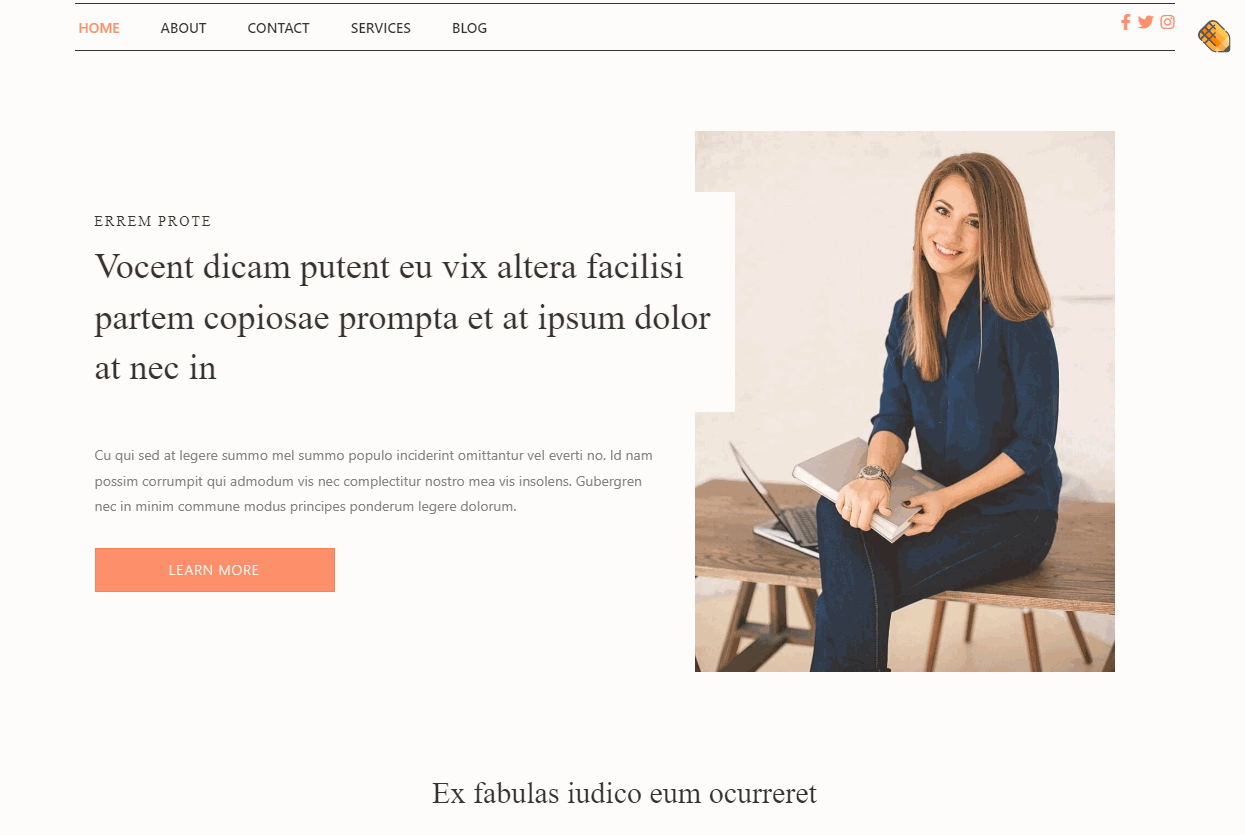
باستخدام المساعد ، يصبح من الأسهل إدارة موقع WordPress الخاص بك دون القفز إلى لوحة القيادة كل خمس دقائق. يتضمن Assistant Pro ميزة مكتبات ، والتي تمكنك من حفظ الصفحات والمنشورات والتخطيطات على السحابة واستيرادها إلى مواقع أخرى.
لاستخدام هذه الميزة ، ستحتاج إلى حساب Assistant Pro مجاني ، والذي يمنحك الوصول إلى المكتبات العامة. توفر الخطط المميزة إعدادات إضافية وخيار استخدام المكتبات الخاصة والفريق. قد تكون هذه مثالية إذا كنت تشارك الأصول بين مواقع الويب أو تعمل كجزء من فريق التصميم:
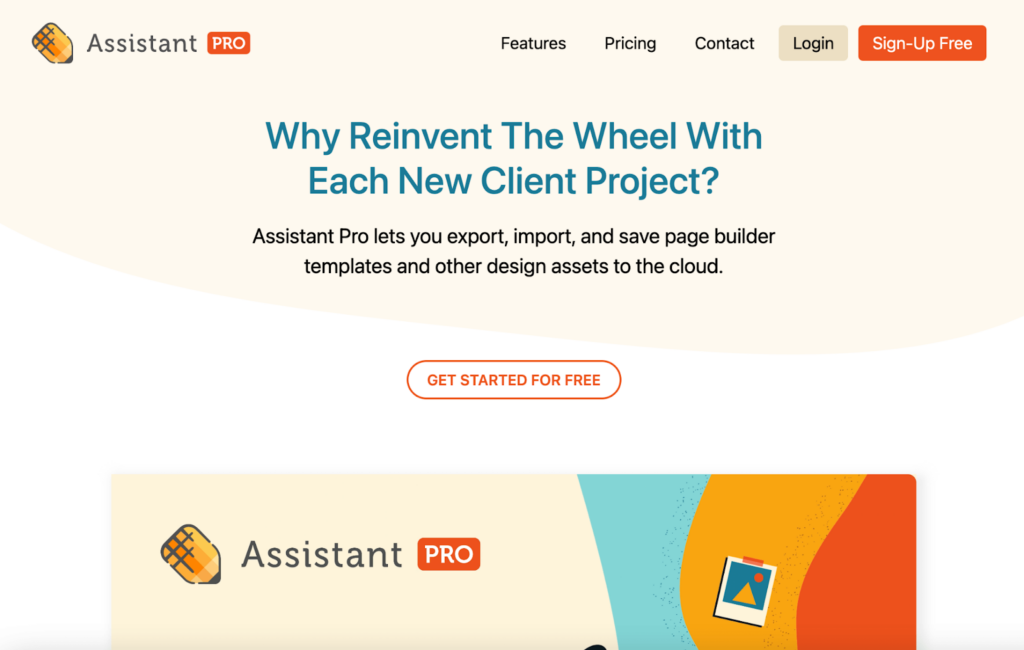
للبدء ، قم بتثبيت وتفعيل المكون الإضافي المساعد على موقع WordPress الأصلي على الويب. انتقل إلى الواجهة الأمامية لموقع الويب الخاص بك وحدد زر المساعد في الزاوية العلوية اليمنى من أي صفحة. انقر فوقه ، وستتمكن من الوصول إلى واجهة مستخدم المساعد:

حدد خيار المكتبات تحت أيقونة الصفحة الرئيسية في القائمة اليمنى. سيطالبك المكون الإضافي بالاتصال بـ Pro أو إنشاء حساب Assistant Pro إذا لم يكن لديك حساب حتى الآن:

لا تتطلب عملية التسجيل الدفع ، وستبدأ بحساب مجاني. بمجرد التسجيل ، ستتمكن من الوصول إلى لوحة معلومات المساعد.
هنا ، ستتمكن من الوصول إلى الأصول من مواقع الويب التي قمت بتوصيلها بـ Assistant Pro ، بالإضافة إلى مكتباتك:

الآن تم توصيل Assistant Pro بنجاح بـ WordPress! إذا كنت ترغب في معرفة المزيد ، يمكنك زيارة وثائق الدعم أو مشاهدة دورة فيديو Assistant Pro. في الأقسام التالية ، سنعود إلى WordPress ونوضح كيف تعمل وظيفة المكتبات.
في Assistant Pro ، يمكنك حفظ أصول التصميم مثل صفحات مواقع الويب في المكتبات. ستساعدك هذه المكتبات في تنظيم المحتوى ومشاركته مع فريق التصميم الخاص بك وحتى تحميله على مواقع WordPress الأخرى.
بمجرد تسجيل الدخول إلى المساعد ، فإن أول شيء تريد القيام به هو إنشاء مكتبة جديدة لتخزين صفحاتك. افتح علامة التبويب مكتبات في قائمة المساعد وأدخل عنوانًا في مربع نص إنشاء مكتبة . يمكنك أيضًا تحديد خيار My First Library ، والذي يتوفر افتراضيًا:
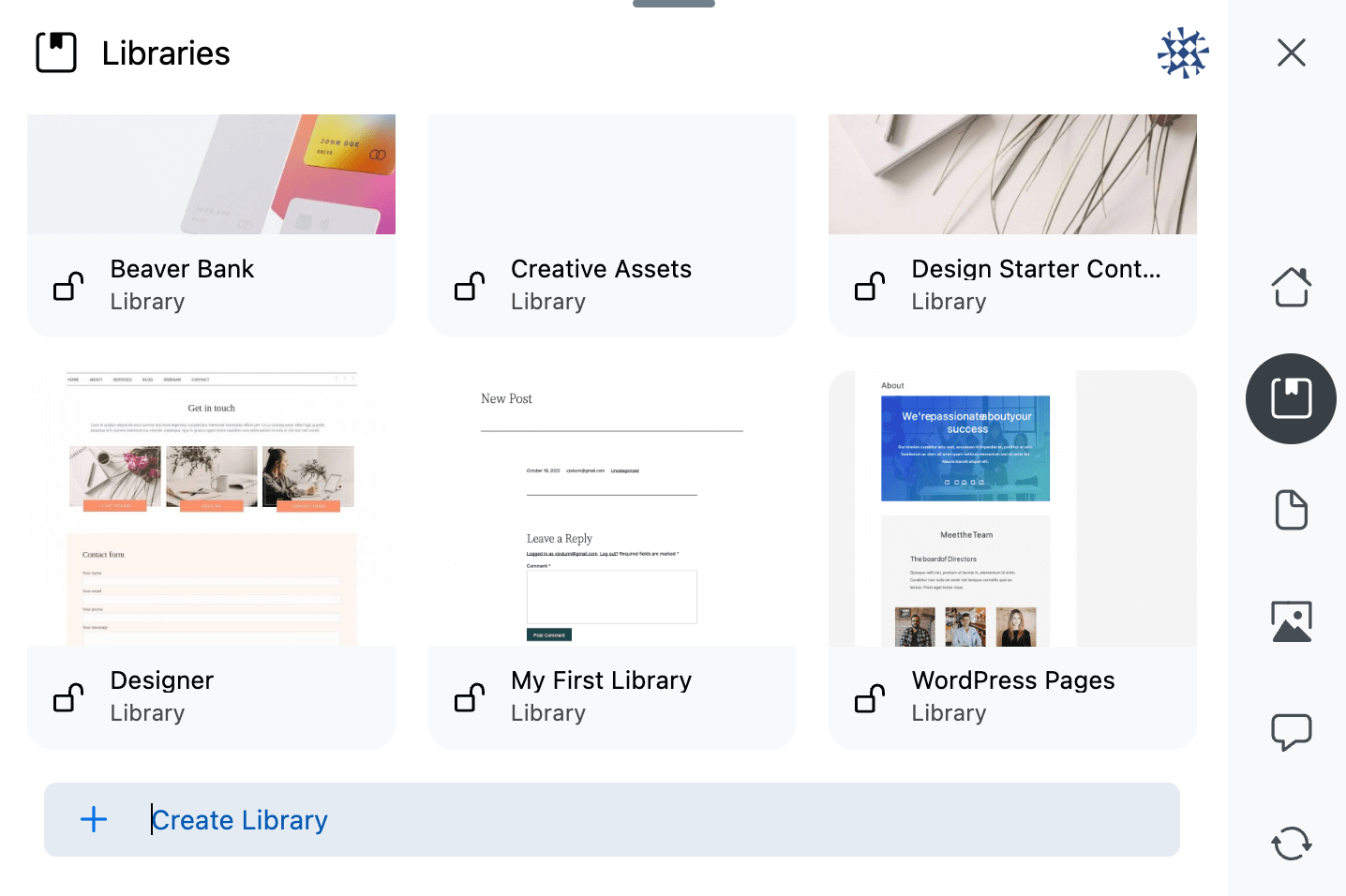
بعد ذلك ، انتقل إلى علامة التبويب " المحتوى " في قائمة المساعد. إذا حددت علامتي التبويب المنشورات أو الصفحات ، فسترى قائمة بالمحتوى الذي يمكنك تحميله إلى المكتبة من موقع الويب الخاص بك. للعمل مع إحدى الصفحات ، مرر مؤشر الماوس فوق اسم الصفحة وانقر على رمز القلم الرصاص:
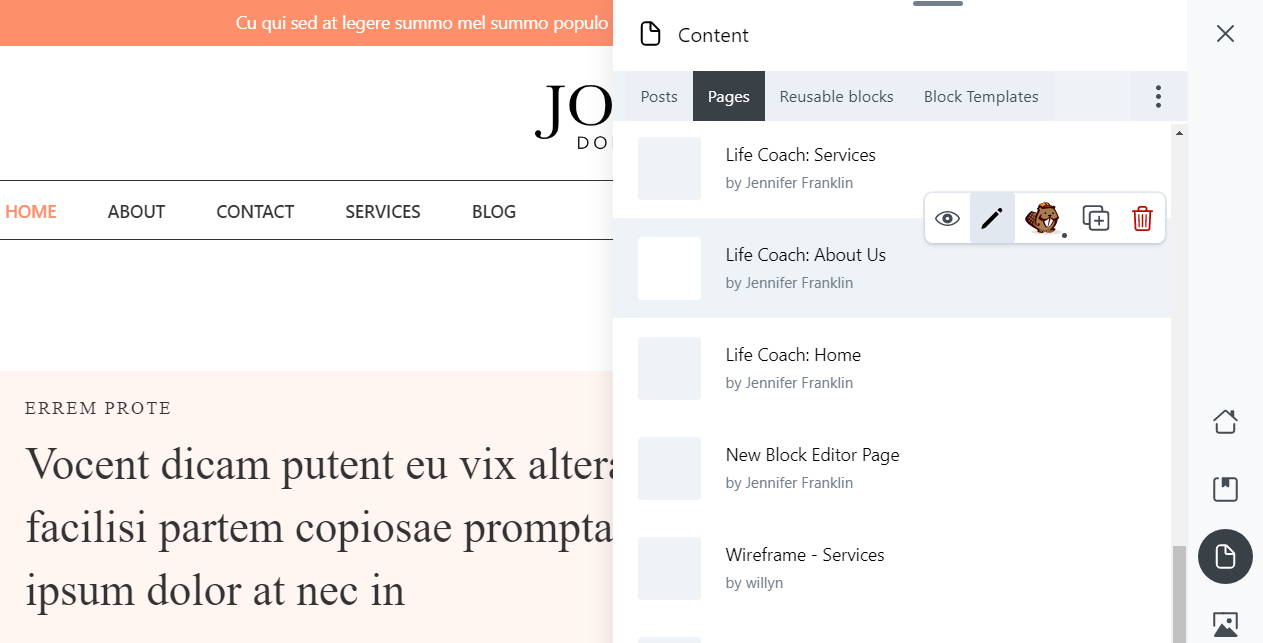
بعد ذلك ، قم بالتمرير لأسفل إلى قسم الإجراءات . ستمنحك هذه القائمة بعض الخيارات المختلفة لتصدير الصفحة:

أولاً ، يمكنك ببساطة تحميل المحتوى إلى مكتبة المساعد. للقيام بذلك ، انقر فوق حفظ في المكتبة . حدد إحدى مكتباتك واضغط على حفظ في المكتبة مرة أخرى:
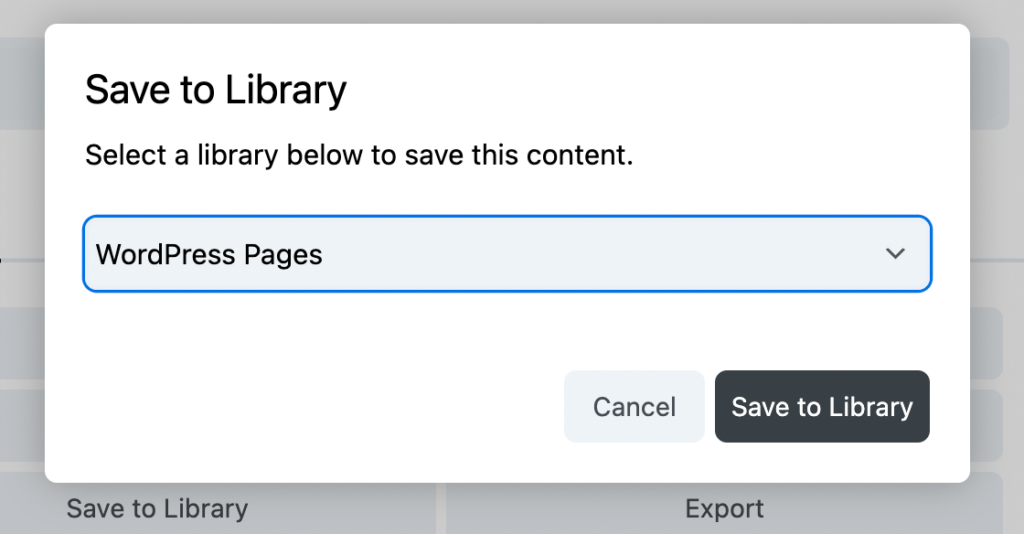
كرر هذه العملية لكل صفحة تريد تصديرها. سيؤدي ذلك إلى إتاحة المحتوى الخاص بك بسهولة في سحابة Assistant Pro.
بدلاً من ذلك ، سترى زر تصدير . مثل برنامج تصدير WordPress ، سيقوم هذا الزر بتنزيل الصفحة كملف xml . ومع ذلك ، فإنه يتطلب استخدام أداة استيراد WordPress.
الآن بعد أن قمت بتصدير صفحاتك إلى مكتبة Assistant Pro ، يمكنك استيرادها إلى أي موقع ويب WordPress. للبدء ، ستحتاج إلى تنشيط المكون الإضافي المساعد على الموقع الثاني وتسجيل الدخول مرة أخرى إلى حساب Assistant Pro الخاص بك.
بعد ذلك ، انقر فوق تطبيق Assistant Libraries . ستحتاج إلى فتح المكتبة حيث قمت بحفظ صفحات الويب الأساسية:
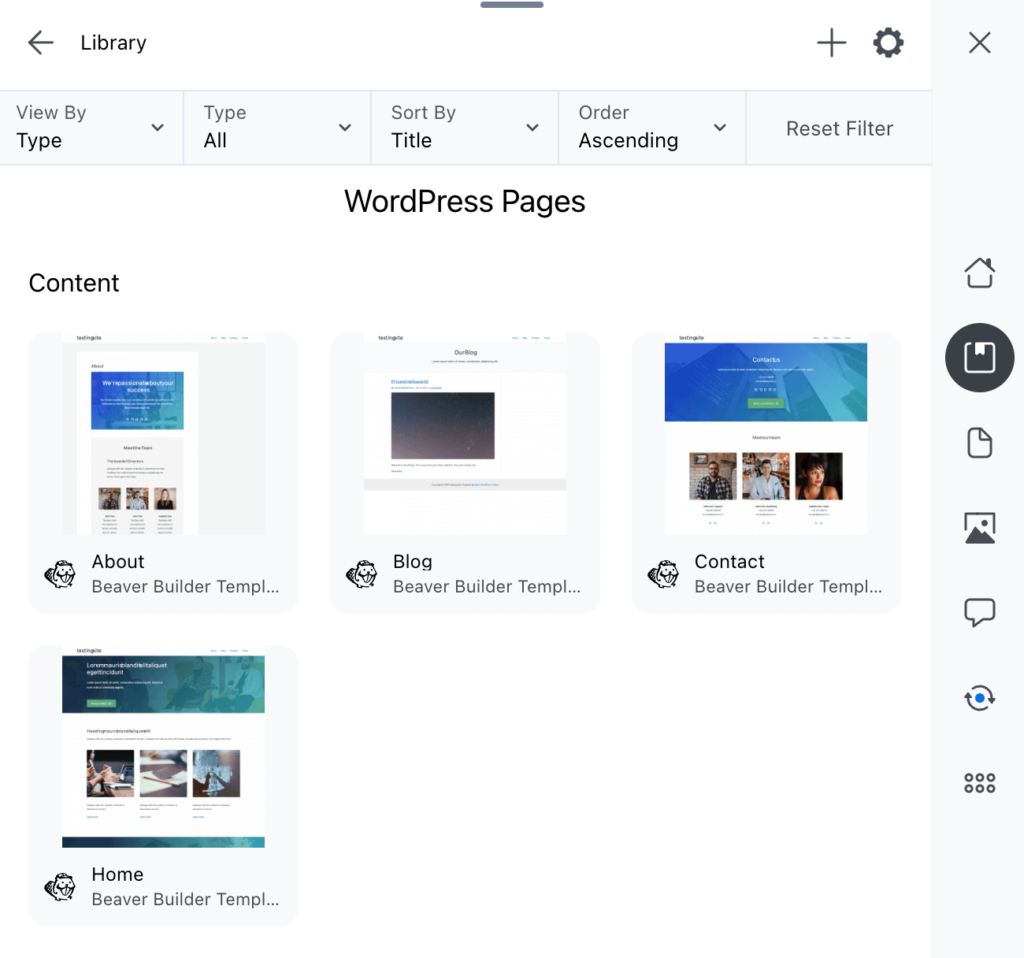
حدد إحدى الصفحات وابحث عن الزر " استيراد " في قائمة الإجراءات أسفل علامة التبويب المساعد:

إذا كنت تقوم حاليًا بتحرير صفحة ، فيمكنك استبدالها بهذه الصفحة المستوردة بالنقر فوق استبدال الصفحة الحالية . أو يمكنك اختيار إنشاء جديد ، وسيقوم WordPress تلقائيًا بإنشاء صفحة جديدة للمحتوى المستورد وإضافته إلى موقع الويب.
إذا اخترت تصدير الصفحة أو النشر كملف .xml في الخطوة السابقة ، فستحتاج إلى الانتقال إلى أدوات> استيراد . انقر فوق "اختيار ملف" وابحث عنه على جهازك المحلي. ثم قم بتحميله عن طريق تحديد تحميل الملف والاستيراد :
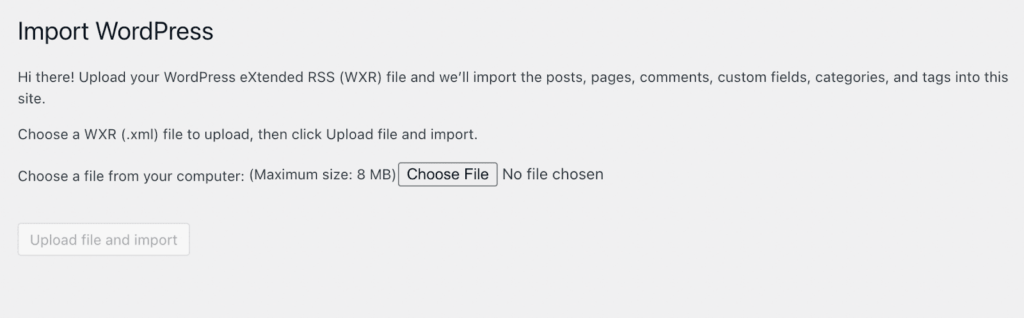
على الرغم من أن Assistant Pro يجعل من السهل تصدير الصفحات باستخدام ملفات .xml ، فإننا نوصي باستخدام ميزات المكتبة بدلاً من ذلك. بالإضافة إلى ذلك ، يتيح لك Assistant Pro توصيل العديد من مواقع الويب بالمكتبات نفسها.
علاوة على ذلك ، لن تحتاج إلى تنزيل وإعادة تحميل ملفات الوسائط عند استيراد المحتوى (وهو ما سيتعين عليك فعله بملفات xml .). بدلاً من ذلك ، يعتني المكون الإضافي بهذه العملية نيابةً عنك.
بصفتك مطورًا أو مصممًا ، ستحتاج إلى طرق سهلة لتصدير صفحات الويب الأساسية لعميلك واستيرادها إلى موقع ويب WordPress آخر. باستخدام Assistant Pro ، يمكنك إضافة أي صفحة إلى Assistant Pro Cloud Library. بعد ذلك ، سيكون هذا المحتوى متاحًا للاستيراد إلى أي لوحة تحكم في WordPress.
للتلخيص ، إليك كيفية استيراد صفحات الويب الأساسية الخاصة بك وتصديرها في WordPress:
ابدأ في توفير المزيد من الوقت اليوم. ابدأ مجانًا في Assistant.pro.